
Daftar isi: [Hide]
Facebook menyediakan fitur penggunanya untuk membuat bingkai dan digunakan oleh banyak pengguna facebook lainnya. Dengan menggunakan Facebook Frame Studio pengguna dapat Membuat bingkai atau Frame facebook dan digunakan oleh banyak orang.
Bingkai Foto Profil facebook digunakan oleh penggunanya untuk desain memperingati hari-hari besar maupun digunakan pengguna facebook untuk kegiatan-kegiatan tertentu.
Cara Membuat Bingkai di Facebook
Membuat Bingkai difacebook sangat mudah untuk dibuat mengingat persyaratannya juga tidak sulit anda hanya perlu punya akun di Facebook dan Cara ini digunakan melalui PC/Laptop lebih efisien untuk Membuat Bingkai Foto Profil facebook dan digunakan oleh banyak orang yang memiliki akun facebook.
Siapkan Gambar .png sebagai bingkai
Untuk membuat bingkai di facebook dan digunakan oleh banyak orang maka anda perlu membuat bingkainya terlebih dahulu berukuran kotak atau 1 : 1. untuk desain bingkai berformat .png (transparan) ditengah bingkai, ini berguna untuk meletakkan foto profil facebook anda dan orang lain yang menggunakan bingkai yang anda buat.
Disini saya sudah menyiapkan bingkai berukuran 1:1 di Laptop saya untuk kemudian Nanti diuplaod dan akan Membuat Bingkai di Facebook untuk digunakan oleh banyak orang.
Untuk Ukuran Gambar png yang di gunakan untuk membuat bingkai di Facebook sebaiknya berukuran besar agar tidak pecah saat diupload. Namun ukuran bingkai maksimal dimensinya adalah 5500 x 5500 pixel. dalam tutorial ini saya menggunakan bingkai berukuran 5000 x 5000 pixel.
untuk melihat dimensi gambar untuk membuat bingkai di facebook dan digunakan oleh banyak orang anda bisa klik kanan gambar di PC/Laptop Lalu dan pilih Properties lalu klik details. disitu dapat dilihat dimensi gambar yang telah anda buat.
Masuk Ke Facebook Frame Studio
Setelah menyiapkan gambar format PNG (transparan) membuat bingkai di Facebook maka selanjutnya anda bisa mengunjungi Facebook Frame Studio di https://developers.facebook.com/products/frame-studio melalui browser kesayangan anda, Google Chrome atau Mozilla Firefox di PC atau Laptop anda.
Akan terbuka Facebook Frame Studio, Sebelum membuka facebook Frame Studio pastikan anda telah login di facebook, namun jika nada belum login akun facebook maka akan diminta untuk memasukkan Username dan Password akun facebook anda.
Dihalaman tersebut akan ada 2 pilihan link yang pertama adalah Buat Bingkai dan yang kedua adalah kelola bingkai. Klik Kelola Bingkai untuk melihat bingkai yang sebelumnya anda Buat
Anda akan dibawa ke halaman pengelolaan Bingkai yang sudah anda buat sebelumnya. dalam halaman ini akan muncul ID Frame, edit Judul Bingkai, jumlah akun yang memakai bingkai anda dan informasi-informasi yang lain tentang bingkai yang anda buat
Lihat link sebelah kanan atas lalu klik Buka Frame Studio untuk membuat bingkai baru dan bingkai ini dapat digunakan banyak orang
Unggah Bingkai .png dan atur tata letak bingkai
Halaman selanjutnya anda akan diminta untuk mengunggah bingkai yang anda siapkan sebelumnya. anda dapat menyeret dan meletakkan langsung dari directory laptop anda ke tempat yang disediakan, anda anda pilih Unggah Seni dan cari Gambar Bingkai yang telah anda siapkan sebelumnya.
Setelah mengunggah Gambar bingkai, silahkan seret pointing untuk menyesuaikan besar bingkai yang anda buat dengan mengarahkan kursor ke pointing lalu klik kiri dan tarik. 
Di sebelah kanan terlihat pratinjau atau Preview tampilan bingkai di perangkat mobile maupun desktop yang berbentuk lingkaran ataupun bujur sangkar.
Setelah anda memastikan bingkai foto profil pas dengan yang disediakan oleh facebook maka scrool halaman kebawah lalu klik Selanjutnya di sebelah kanan bawah.
Sampai disini anda telah selesai mengatur Posisi Bingkai anda, halaman selanjutnya anda akan diminta untuk memasukkan Nama Bingkai, Lokasi dan Kata Kunci (Bagaimana orang lain dapat mendapat Bingkai anda.
Masukkan Kata Kunci Bingkai dan atur Lokasi Bingkai
Masukkan Kata Kunci Bingkai facebook anda untuk memudahkan orang lain untuk menemukan bingkai anda di Facebook.
Kata Kunci bingkai bisa lebih dari satu, anda bisa membuat beberapa kata kunci untuk memudahkan orang lain untuk mencari bingkai anda di Facebook. Setelah memasukkan Kata Kunci Silahkan Klik Selanjutnya di tombol biru Kanan bawah dalam halaman tersebut
Selanjutnya anda akan diarahkan ke pop up pratinjau tampilan bingkai anda di facebook, jika dirasa sudah sesuai keinginan klik “Terbitkan”
Selanjutnya anda diminta kembali konfirmasi bingkai, anda tidak dapat mengubah nama bingkai tersebut, jika setuju klik ok
Copy Alamat/URL Bingkai yang sudah dibuat
Sampai disini Cara Membuat Bingkai di Facebook dan digunakan Oleh Banyak Orang sudah berhasil. anda akan diarahkan kembali ke halaman kelola bingkai. Cek status pengiriman Bingkai anda, karna bingkai anda akan ditinjau terlebih dahulu oleh facebook untuk diterbitkan di facebook.
Jika status pengiriman telah aktif anda bisa Copy Alamat/URL bingkai anda untuk dibagikan di Platform lain misalnya Whatsaap, Messangger maupun aplikasi chat lainnya.
Untuk Copy Alamat/URL bingkai anda klik Nama Bingkai
Lalu muncul Halaman Baru dan silahkan klik Icon Copy atau anda bisa block url tersebut dan tekan CTRL + C untuk Copy Alamat/URL bingkai.
Demikian Cara membuat Bingkai Foto Profil di Facebook dan Digunakan Oleh Banyak Orang, Semoga Bermanfaat. Silahkan tinggalkan jejak teman-teman dengan berkomentar atau jika ada yang kurang di pahami bisa ditanyakan dikolom komentar postingan ini. Wassalam…


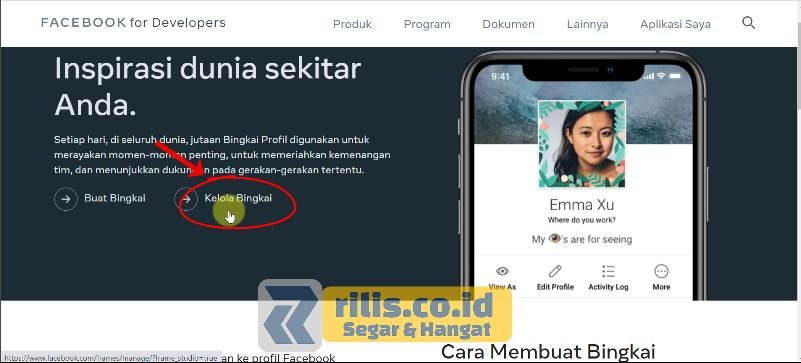

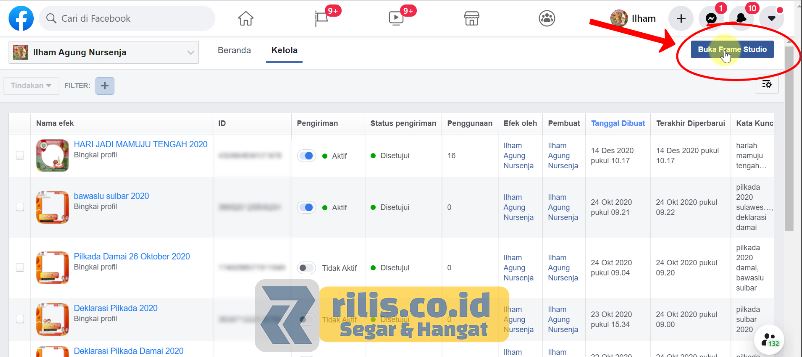









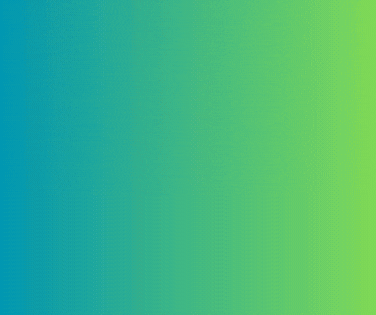
Mantap